Utilisez-vous plusieurs configurations d’écran au travail ou à la maison ? Plusieurs moniteurs est l’une des fonctionnalités les mieux entretenues de Windows 11/10 et cela aide beaucoup de professionnels à faire leur travail. Dans cet article, nous avons couvert un utilitaire très utile pour Windows qui vous permet de gérer facilement plusieurs moniteurs. Fusion d’affichage peut être considéré comme un outil destiné à tous les utilisateurs d’écrans multiples qui fournit certaines fonctionnalités essentielles. Il est disponible en versions gratuite et premium, et cette revue ne correspond qu’aux fonctionnalités gratuites.
Display Fusion permet de gérer plusieurs moniteurs sur un PC Windows
Display Fusion est un logiciel gratuit qui vous permet de gérer plusieurs moniteurs connectés à votre ordinateur. Il offre un large éventail de fonctionnalités, notamment différents paramètres de fond d’écran, des boutons de barre de titre, etc.
Les variantes gratuites et premium sont regroupées dans un seul programme d’installation et la bonne variante peut être choisie lors de l’installation. Display Fusion propose de nombreuses fonctionnalités bien organisées en différentes catégories. La plupart des outils similaires ont été conçus en gardant à l’esprit la configuration à double moniteur. Mais cet outil est capable de gérer plusieurs moniteurs (plus de 2) avec élégance.
En commençant par les paramètres de fond d’écran, Display Fusion vous permet de choisir un fond d’écran différent pour vos moniteurs qui n’est pas proposé par défaut dans Windows.
En plus de cela, vous pouvez également répartir une image sur différents moniteurs et charger des images à partir d’une URL. De plus, vous pouvez également remplacer les papiers peints par des couleurs unies et des dégradés. Encore une fois, les couleurs et les dégradés peuvent être choisis séparément pour différents moniteurs. Il existe quelques autres fonctionnalités de réglage des couleurs qui peuvent également être configurées séparément pour les moniteurs.
Une autre fonctionnalité utile qui arrive en tête de liste est les fonctions. Les fonctions vous permettent essentiellement de configurer un raccourci clavier pour la plupart des actions. Le programme est livré préchargé avec de nombreuses fonctions, mais vous pouvez toujours créer vos propres fonctions ou modifier celles qui existent déjà. Et pour toutes les fonctions, vous pouvez activer les boutons de la barre de titre.
TitleBar Buttons est une fonctionnalité exceptionnelle offerte par Display Fusion. Les boutons affichés dans la barre de titre facilitent l’accès à certaines fonctions très utilisées. Display Fusion est pré-activé avec un bouton TitleBar qui vous permet d’envoyer la fenêtre active au moniteur suivant. Donc, si vous voulez déplacer rapidement une fenêtre vers le moniteur suivant, appuyez simplement sur ce petit bouton dans la barre de titre, et vous avez terminé. Ou vous pouvez utiliser les touches de raccourci correspondantes pour le faire.
En dehors de cela, Display Fusion est livré avec quelques réglages de Windows et d’écran de verrouillage tels que les coins chauds, le délai d’attente de l’écran de verrouillage et le contournement de l’écran de démarrage au démarrage (Windows 8). Vous pouvez également masquer complètement l’écran de verrouillage de Windows.
Vous pouvez également trouver des fonctionnalités d’accrochage utiles si vous souhaitez que vos fenêtres soient organisées directement sur votre bureau. L’accrochage des bords et l’accrochage collant vous permettent de jouer facilement avec les applications ouvertes sur différents moniteurs. Vous pouvez également définir un mode d’accrochage, une touche de modification et une distance d’accrochage en pixels.
Display Fusion peut également remplacer le menu standard Alt + Tab proposé dans Windows. Le remplacement est livré avec plus d’options où vous pouvez personnaliser sur quel moniteur le menu doit être affiché et quelles fenêtres doivent être affichées dans le menu. Par défaut, le menu Alt + Tab est affiché sur le moniteur principal et affiche toutes les fenêtres ouvertes sur différents moniteurs.
En dehors de cela, Display Fusion offre d’innombrables autres fonctionnalités telles que la gestion des fenêtres et l’économiseur d’écran. Vous pouvez explorer toutes ces fonctionnalités sous Paramètres.
La version gratuite manque de certaines fonctionnalités telles que les barres de tâches et les déclencheurs multi-moniteurs. Néanmoins, la version gratuite offre également de nombreuses fonctionnalités et constitue un outil parfait pour un utilisateur moyen de plusieurs moniteurs. Display Fusion est un outil indispensable si vous avez une configuration à deux ou plusieurs moniteurs à votre bureau. Cliquez sur ici pour télécharger Display Fusion.



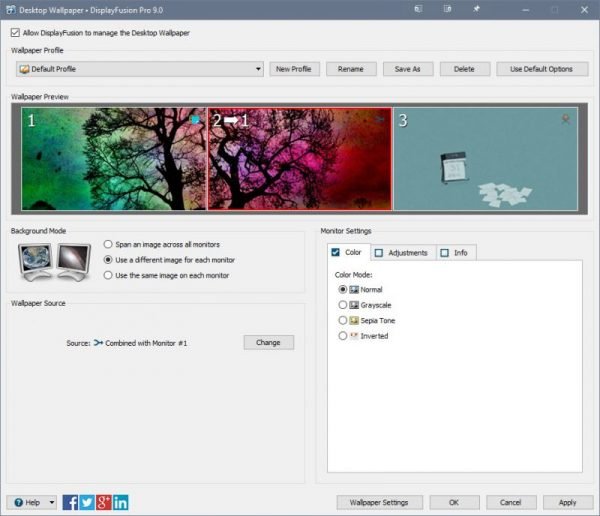
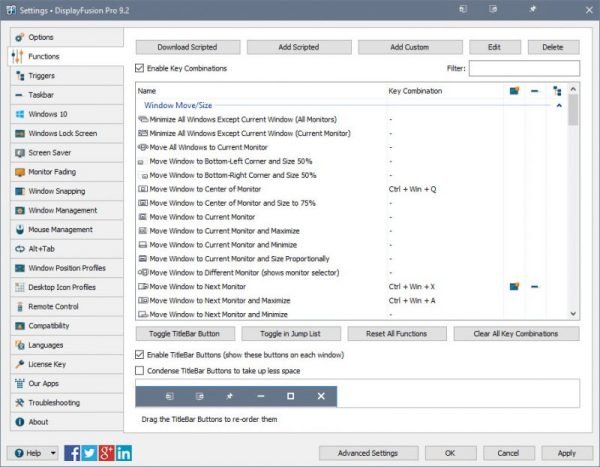
![[2023] 6 façons de copier / coller du texte brut sans formatage](https://media.techtribune.net/uploads/2021/03/5-Ways-to-Copy-Paste-Plain-Text-Without-Formatting-on-Your-Computer-shutterstock-website-238x178.jpg)






